相信很多朋友都遇到过以下问题,就是Excel填充多个空白行内容的具体方法。针对这个问题,今天手机之家小编就搜集了网上的相关信息,给大家做个Excel填充多个空白行内容的具体方法的解答。希望看完这个教程之后能够解决大家Excel填充多个空白行内容的具体方法的相关问题。
填充多个空白行如何完成呢?最近不少Excel的新用户向小编咨询相关方法,为此,下面小编就分享了Excel填充多个空白行内容的具体方法,相信对大家会有所帮助的。
Excel填充多个空白行内容的具体方法
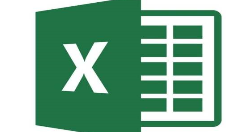
1、将表格内容全部选中。
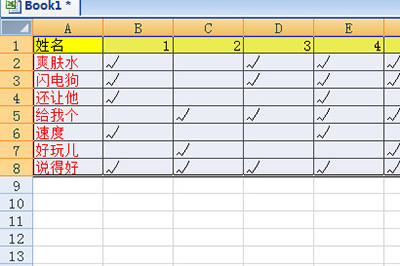
2、按快捷键CTLT+G,进行定位设置。
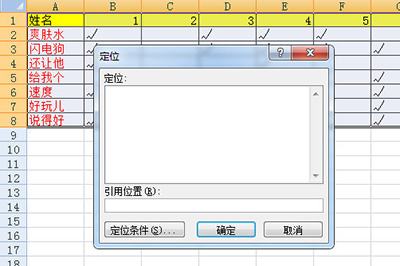
3、在定位设置中点击定位条件,勾选【空值】,这个步骤就可以批量的将表格中的所有空白单元格选择出来。
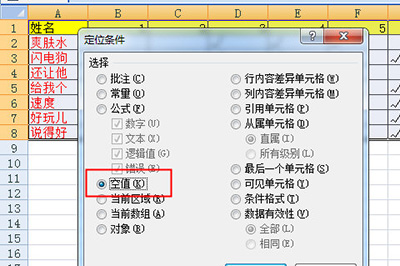
4、让系统自动将表格中的空白单元格选出来之后,就可以进行填充的操作了,直接用键盘输入要填充的文本内容,输入完毕后,按CTRL+回车,所有的空行就全部被填充为输入的文本内容啦。
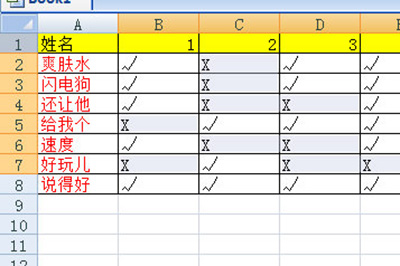
上面就是小编为大家分享的Excel批量填充空白行内容的操作步骤,一起来学习学习吧。相信是可以帮助到一些新用户的。